192.168.1.1路由器怎么设置密码
不少网友为了能多台电脑同时使用一条网线,购买了路由器,配置好后却不知道怎么设置密码,怎么办?没关系,www.886abc.com在这里给大家带来简单的路由器密码设置方法,让你轻轻松松就学会。
一、路由器登录密码怎么修改
第一步:首先在浏览器窗口网址窗口输入路由器默认登录地址192.168.1.1(不同品牌路由器可能不同,请看路由器外壳上的铭牌标注),然后按下回车键,之后即可看到弹出路由器登录框,在用户名与密码里边均属于默认的admin(不同品牌路由器可能有所不同,不是的朋友请看路由器外壳上的铭牌标注)。
第二步:之后成功进入了路由器管理界面了,然后在路由器管理界面的左边的菜单中,找到“系统工具”下面即可看到有“修改登录口令”一项,如下图:

第三步:点击修改口令后,右侧即可弹出修改口令对话框,然后上边先输入默认用户名与密码,下边填写上新的用户名与密码,如下图,这里我只修改密码,用户名依然用的是admin,想要连用户名也一起修还的用户,请自行填写
第四步:完成之后,点击下边的完成即可成功修改掉路由器登录密码,下次要登录路由器,使用默认账户就无法登录,需要您设置的密码来登录了。
PS:如果后期忘记路由器登录密码,请将路由器恢复出厂设置。
二、无线路由器无线密码怎么修改
第一步:同样是登录路由器管理界面,进入路由器管理界面,点击左侧的“无线设置”然后再点击下边的“无线安全设置”,之后右侧就会弹出如下图界面:
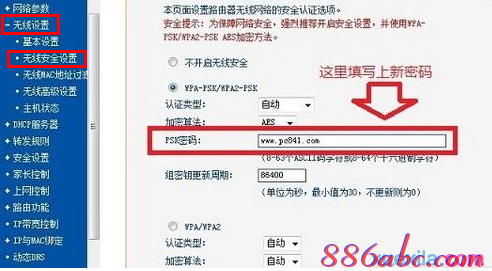
第二步:修改PSK密码即可,点击底部的保存即可完成无线路由器密码修改看,非常简单。

